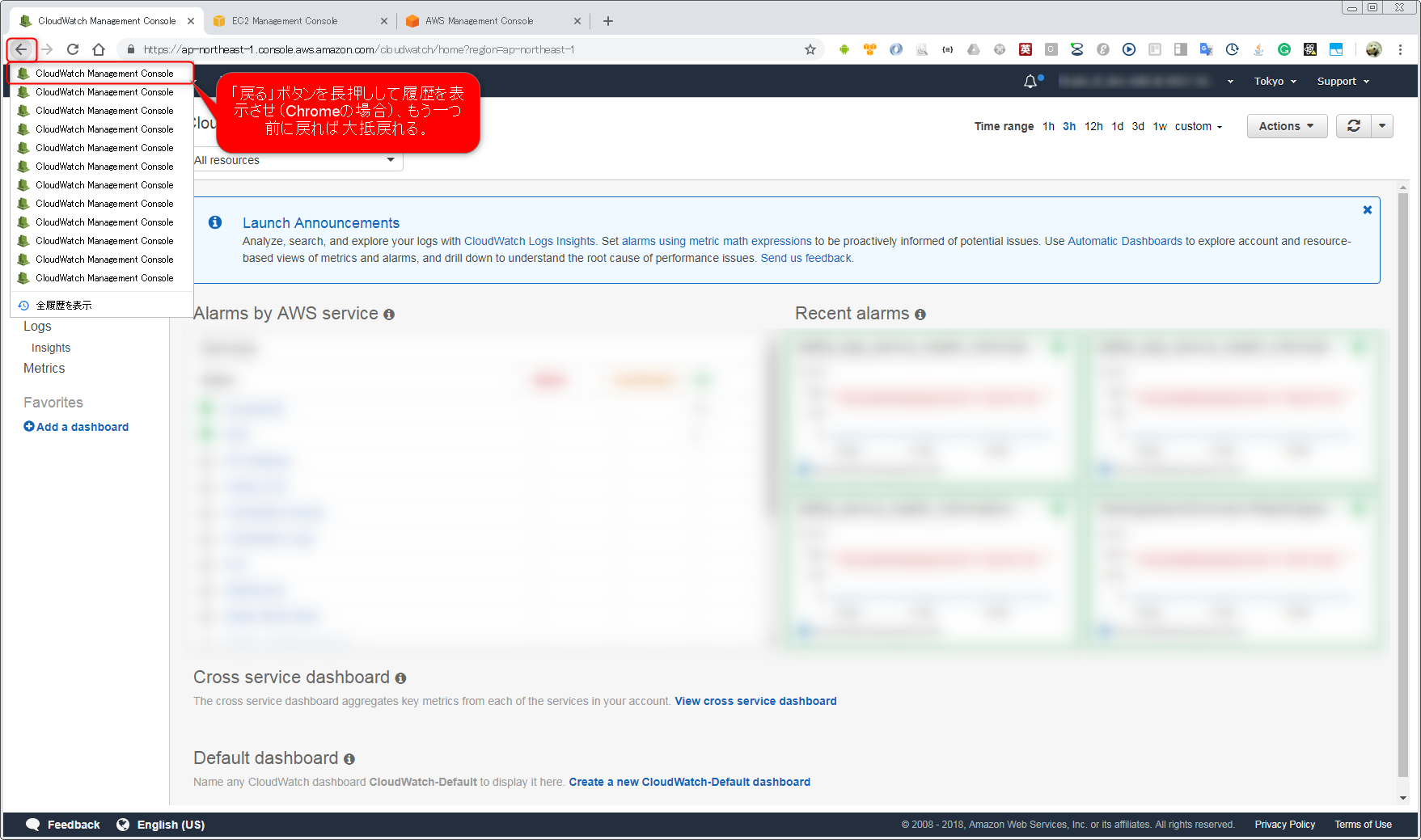はじめに
性能評価や不具合原因の調査・分析等の際に、CloudWatchMetrics・CloudWatchLogsなどを駆使して、複数メトリクスを組み合わせ・並べて見ながら調べていく、といったことはままあると思います。
基本的にはAWS Management Consoleは、ログインして何らか操作していればセッションは自動で更新されていきますが、気付いたらログイン画面に戻されてしまった、ということがあるかと思います。
このような場合に備えて、CloudWatch Dashboardを作っておく、URLをコピー&ペーストして控えておくといった方法がありますが、うっかり何も準備していなければ「もう一回セットアップし直しかあ…」という状態だと思います。
この記事では、こんな場合に簡単にリカバリする方法を紹介します。
TL;DR
- 他のウィンドウでAWS Management Consoleに再ログインする。
- CloudWatchMetrics/CloudWatchLogsを参照していたウィンドウで「戻る」ボタンを押す。
試してみる
CloudWatchMetricsを表示させた状態でセッションをタイムアウトさせる
まずは、見たい値を参照します。
あるEC2インスタンスのCPUUtilizationと、これに紐づくEBSのメトリクスを見ることにしましょう。
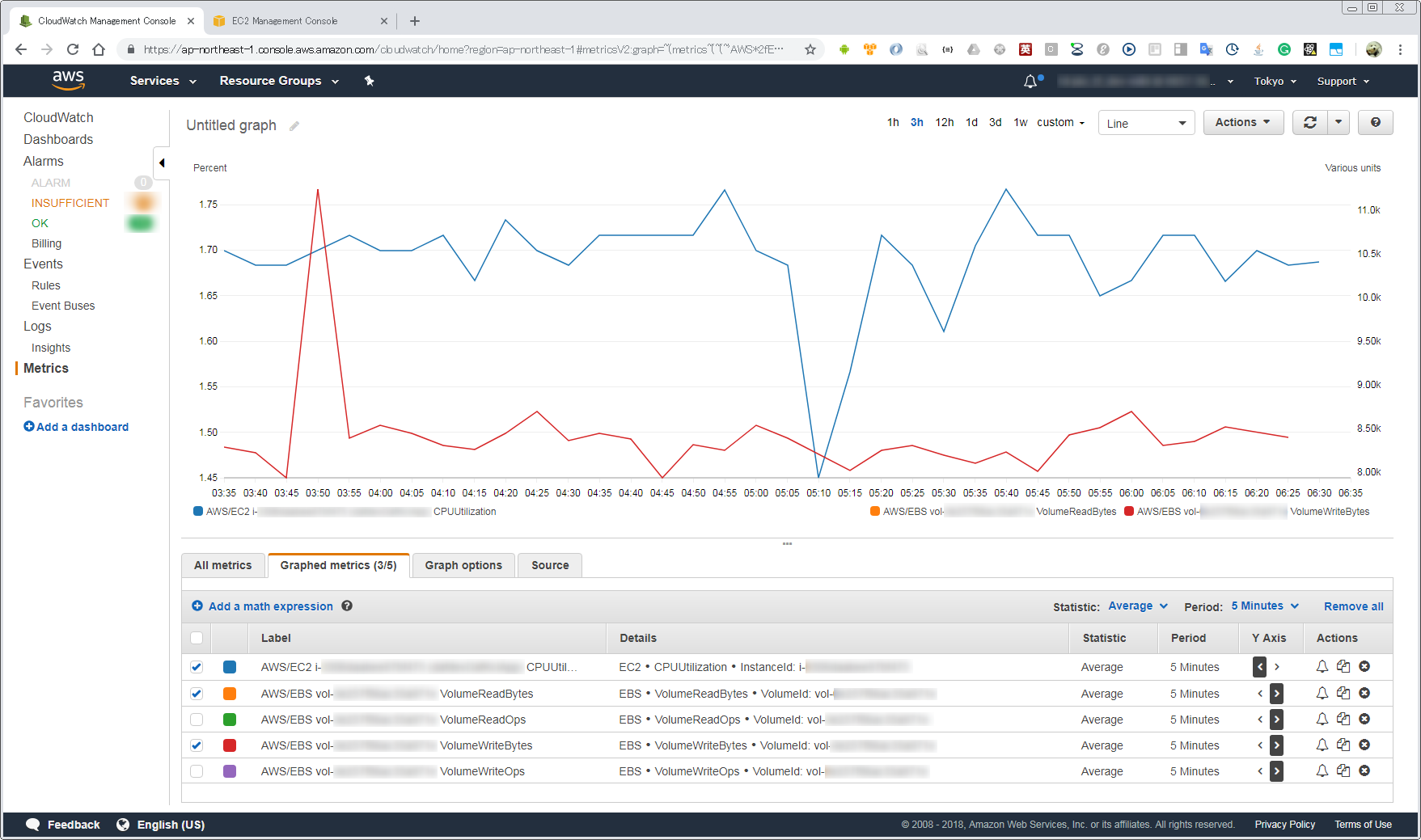
この状態で他の作業をしてうっかり長時間経つと、ログイン画面に戻されてしまいますね。
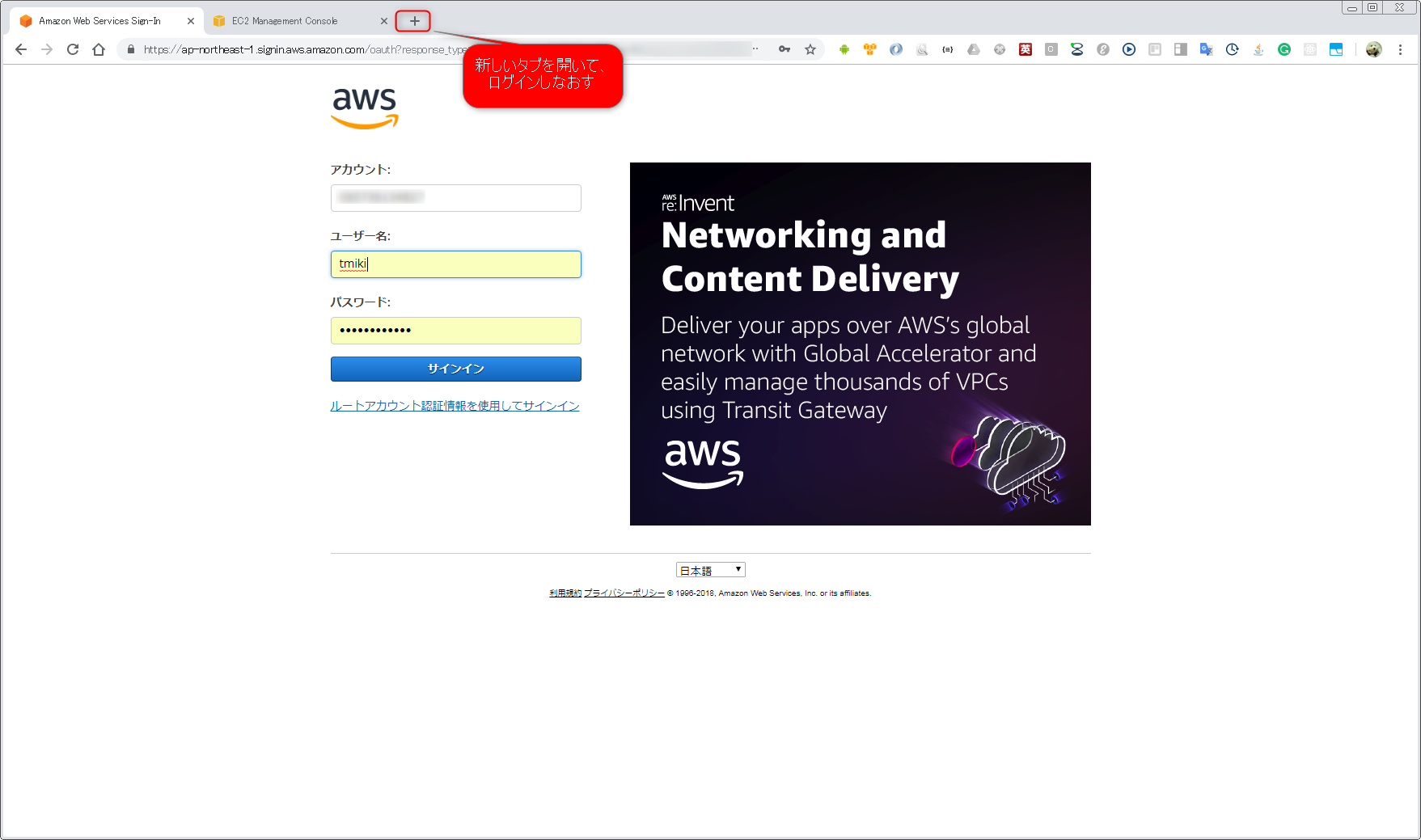
別のタブ/ウィンドウを開き、ログインする。
先ほどのタブをそのままにしておき、新しいタブかウィンドウを開いてログインし直しましょう。
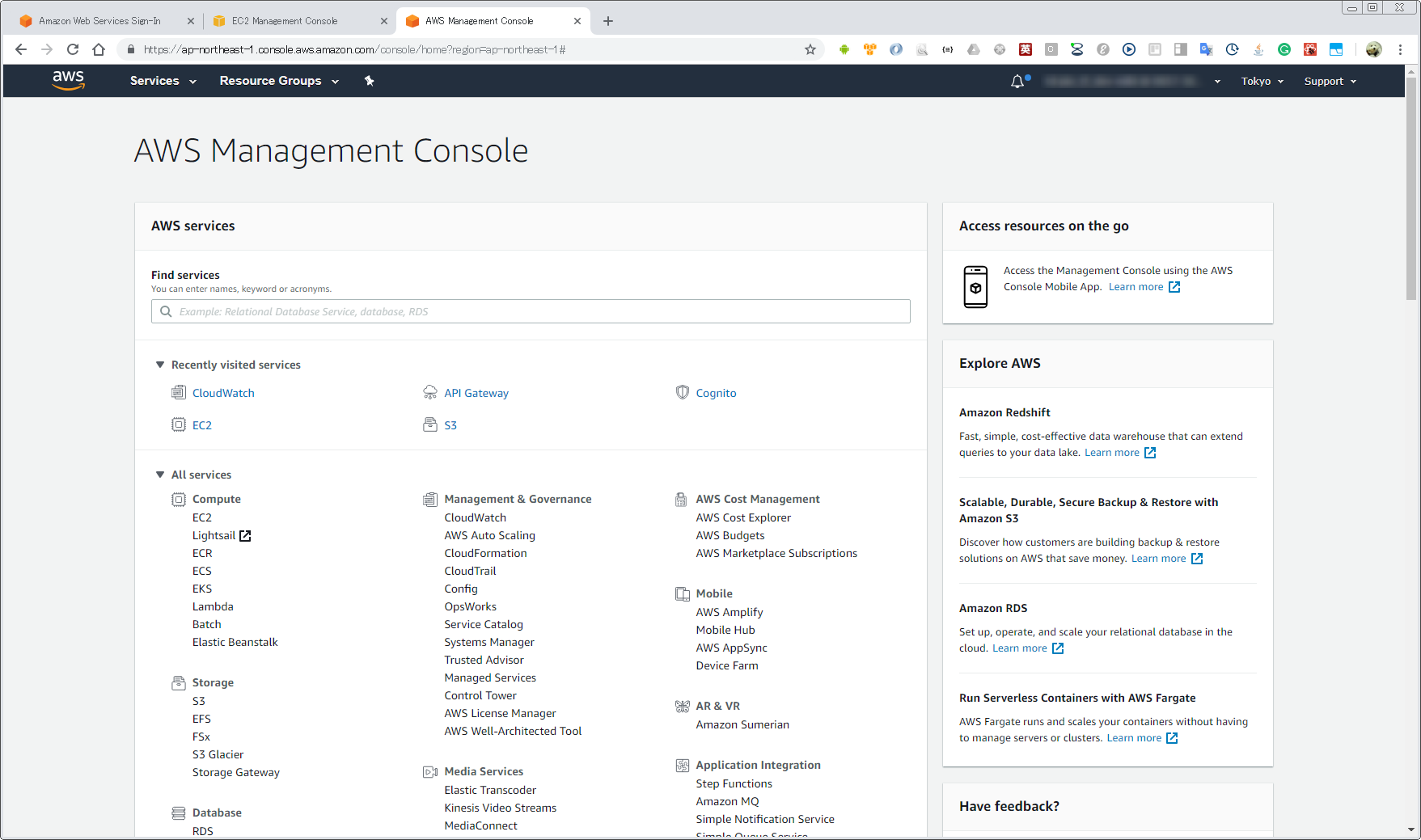
CloudWatchMetricsを参照していたウィンドウで「戻る」ボタンを押す
CloudWatchMetricsを参照していたウィンドウに戻り、「戻る」ボタンを押すと、先ほど見ていたグラフに戻ることが出来ます。

もし、CloudWatch Dashboardのトップ画面に戻ってしまったら、履歴を元にもう一つ戻りましょう。大抵の場合は、これで元のグラフを表示させることが出来ます。